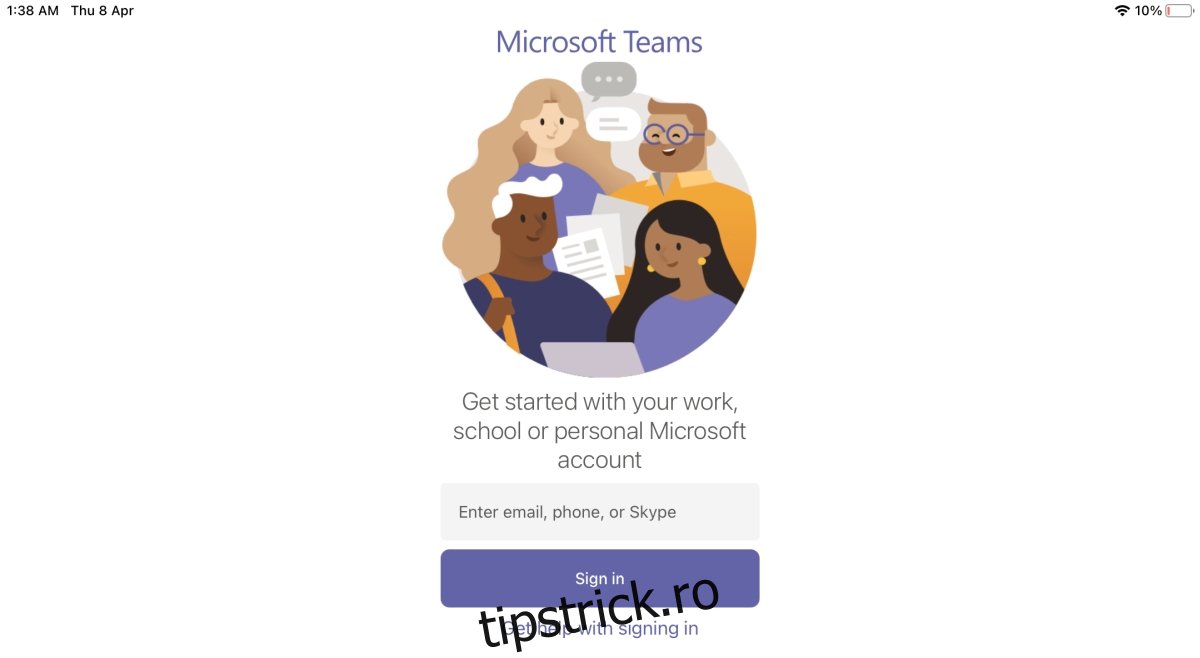Microsoft Teams are o interfață web aproape la fel de bună ca aplicațiile sale desktop. De asemenea, are aplicații dedicate pentru iOS și Android. Între interfața web care este accesibilă din orice browser web modern, aplicațiile desktop pentru Windows 10 și macOS și aplicațiile pentru iPhone și Android, majoritatea platformelor sunt acoperite.
Puteți utiliza confortabil Microsoft Teams de pe desktop sau de pe telefon, dar acest lucru omite totuși o altă platformă mică, dar importantă; tablete.
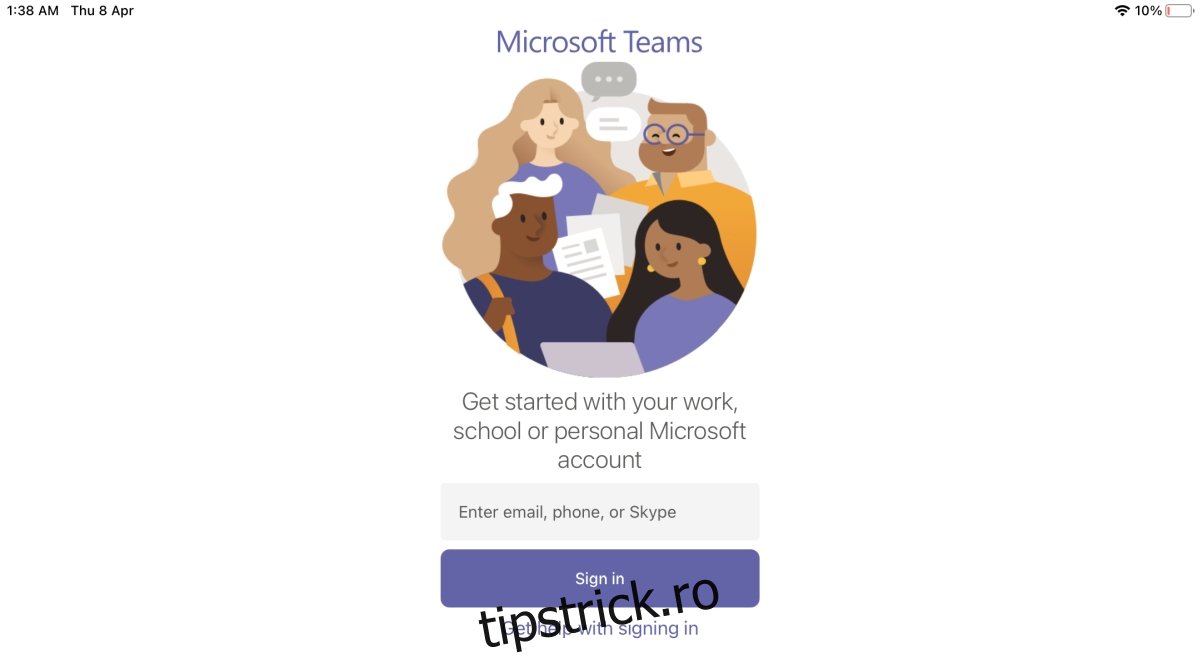
Cuprins
Aplicația Microsoft Teams pentru iPad
iPad-ul nu mai rulează iOS. În schimb, rulează o variantă de iOS numită iPadOS, care este diferită de iOS în moduri mici, dar importante. Vestea bună este că, în timp ce iPadOS și iOS sunt ambele diferite, Microsoft a dezvoltat o aplicație pentru iPad dedicată pentru Microsoft Teams.
Instalați aplicația Microsoft Teams pentru iPad
Aplicația Microsoft Teams pentru iPad este gratuită ca toate celelalte aplicații. Funcțiile pe care le vedeți vor fi supuse licenței Microsoft Teams pe care ați achiziționat-o sau dacă utilizați Microsoft Teams gratuit. Instalarea aplicației nu va costa nimic.
Vizitați App Store pe iPad.
În bara de căutare, introduceți Microsoft Teams.
Atingeți Obțineți lângă aplicația dezvoltată de Microsoft.
Autentificați-vă cu parola Apple ID, Face ID sau Touch ID.
Microsoft Teams va fi instalat.
Conectați-vă cu e-mailul și parola.
Link direct la aplicație
Microsoft Teams nu este limitat la anumite țări și ar trebui să apară în căutare, totuși, dacă nu, vizitați acest link într-un browser instalat pe iPad. Acceptați solicitarea de a deschide aplicația App Store și urmați pașii 3-5 din secțiunea anterioară.
Utilizați aplicația Microsoft Teams pentru iPad
Aplicația Microsoft Teams pentru iPad urmează aceeași regulă de design ca și aplicația iOS, dar deoarece este pe un ecran mult mai mare, arată destul de diferit.
Puteți accesa chat-uri, echipe și alte aplicații Microsoft Teams din bara din partea de jos.
Selectați o chat, o echipă sau o aplicație și puteți naviga în setările/opțiunile acesteia din coloana din stânga.
Pentru a accesa setările, atingeți fotografia de profil din stânga sus și selectați Setări din sertarul de navigare.
Aplicația Microsoft Teams pentru iPad acceptă modul întunecat pe iPadOS.
Pentru a începe o întâlnire, selectați Echipe din bara de jos, selectați o echipă și apoi un canal. Atinge pictograma camerei din dreapta sus a canalului.
Pentru a accesa filele dintr-un canal, atingeți Mai multe în dreapta sus.
Puteți adăuga mai multe conturi în aplicația Microsoft Teams pentru iPad.
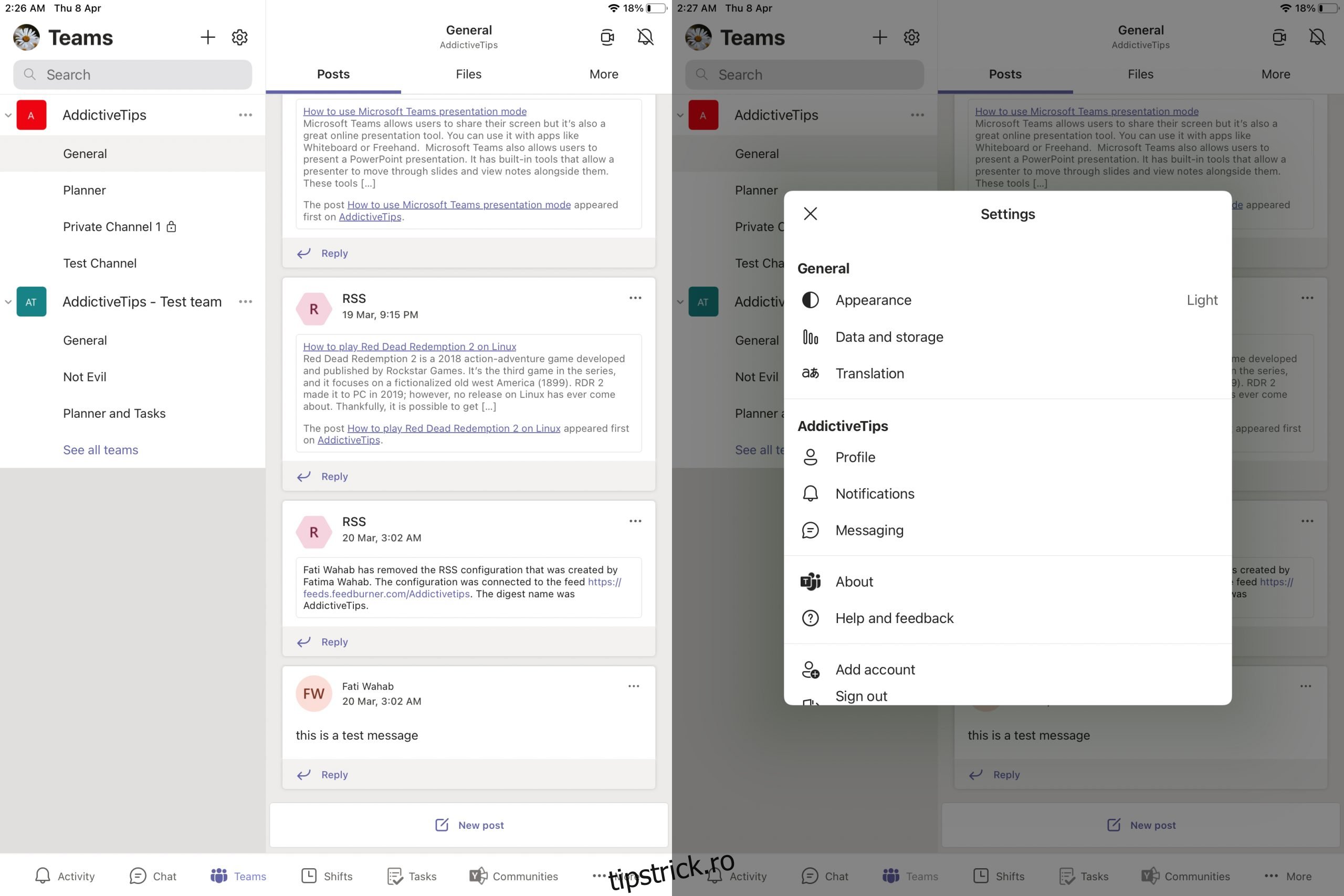
Concluzie
Aplicația Microsoft Teams pentru iPad are patru ani. Are toate funcțiile pe care le veți găsi în aplicația pentru iPhone. Este stabil, se actualizează în mod regulat și primește noi funcții în conformitate cu foaia de parcurs pe care Microsoft a stabilit-o pentru echipe.